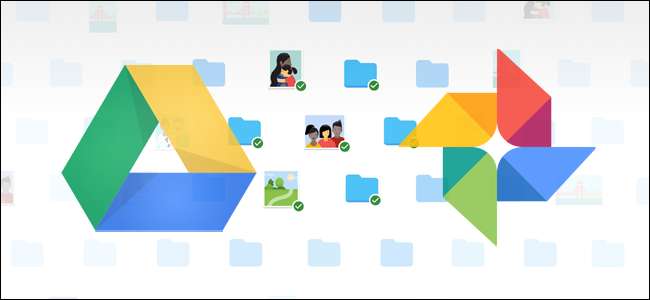
Google heeft zijn steentje bijgedragen om ervoor te zorgen dat iedereen een back-up heeft van belangrijke gegevens, en onlangs heeft het een nieuwe tool voor Windows- en Mac-gebruikers uitgebracht om die redundantie naar een hoger niveau te tillen. Passend genoemd Back-up en synchronisatie , het is een snelle en effectieve tool om uw belangrijke bestanden in de cloud op te slaan.
Back-up en synchronisatie vervangt Google Drive en Google Foto's Uploader
VERWANT: Direct zoeken in Google Drive vanuit de adresbalk van Chrome
Laten we, voordat we erop ingaan, eerst even praten over wat Back-up en synchronisatie is werkelijk is. Als u een zware Google-gebruiker bent, kent u waarschijnlijk al de andere synchronisatietools van Google: Google Drive en Google Photos Uploader. Die zijn nu allebei opgenomen in Back-up en synchronisatie, zodat u al uw bestanden, video's, afbeeldingen en meer vanuit één app kunt bedienen. Hier bepaalt u welke mappen op uw Drive worden gesynchroniseerd van en naar uw pc of Mac, en geeft u op van welke afbeeldingsmappen een back-up moet worden gemaakt in uw fotobibliotheek.
Google Drive is echt de kern van de back-up- en synchronisatietool, dus als je de Drive-app nog nooit hebt gebruikt, is een beetje uitleg misschien op zijn plaats. In wezen stelt deze nieuwe tool u in staat om uw Google Drive-cloudopslag met uw computer te synchroniseren, of dat nu de hele Drive is of alleen specifieke bestanden en mappen. Deze worden vervolgens behandeld als lokale bestanden op de computer, zodat uw belangrijke zaken altijd up-to-date zijn op elke computer die u bezit (en in de cloud).
De enige uitzondering hierop zijn Google Documenten-bestanden (Spreadsheets, Documenten, Presentaties). Deze zijn nog steeds alleen online, aangezien Back-up en synchronisatie ze niet downloadt voor offline toegang. Het plaatst echter pictogrammen in de Google Drive-map, zodat u erop kunt dubbelklikken alsof het normale documenten zijn (u heeft alleen een internetverbinding nodig om ze te bekijken en te bewerken).
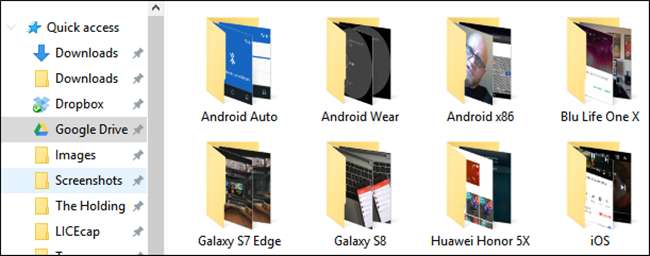
Back-up en synchronisatie voegt ook nog een hulpmiddel toe aan de vergelijking: de optie om een back-up te maken van specifieke mappen van uw pc of Mac naar uw Google Drive. Ik gebruik bijvoorbeeld Google Drive om op te slaan bijna alles, dus het is toegankelijk vanaf al mijn andere apparaten. Maar de map met screenshots op mijn Windows-computer staat niet in mijn Drive-map, maar in de map Afbeeldingen op mijn pc. Met Back-up en synchronisatie heb ik vervolgens op elk gewenst moment toegang tot de map op al mijn andere apparaten.
Klinkt geweldig? Het is. Hier leest u hoe u het instelt en alles synchroniseert.
Stap één: download en installeer back-up en synchronisatie
Het eerste dat u moet doen, is natuurlijk download eigenlijk het hulpprogramma Back-up en synchronisatie . Zorg ervoor dat u de juiste download voor uw apparaat (Mac of pc) pakt. Als u Google Drive al heeft geïnstalleerd, hoeft u zich geen zorgen te maken: deze tool zal het automatisch vervangen, zonder de installatie te verwijderen.
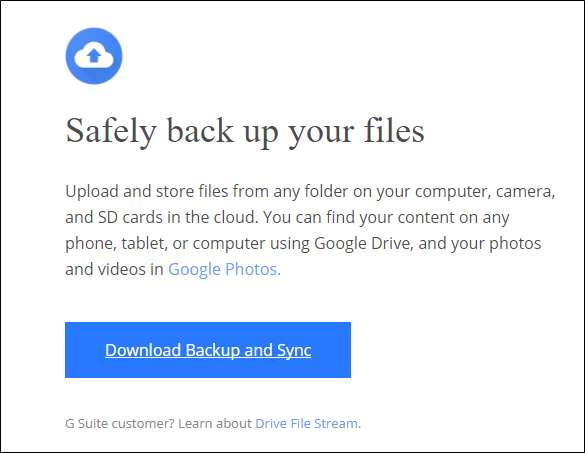
Het zou vrij snel moeten downloaden en u hoeft het installatieprogramma alleen te starten als het klaar is. Als u Google Chrome gebruikt (zoals u hoort), klikt u op de downloadknop onder aan de pagina.
Een paar seconden later wordt Back-up en synchronisatie geïnstalleerd. Toen het klaar was, zei de mijne dat ik mijn computer opnieuw moest opstarten om onbekende redenen - ik deed het niet en alles werkte nog steeds prima. Neem dat, Google.

Als u eerder de Google Drive-app had geïnstalleerd, moet Back-up en synchronisatie automatisch inloggen op uw Google-account. Als dit niet het geval is, moet u inloggen. Daarna laat een snel opstartscherm u weten waar de app over gaat: een back-up maken van uw bestanden. Klik op "Ik heb het" om naar de app te gaan.
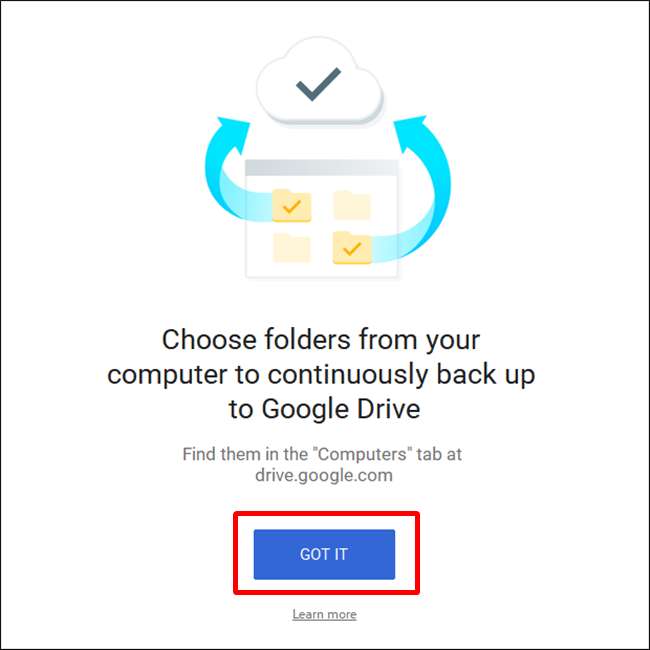
Stap twee: kies welke mappen worden gesynchroniseerd vanuit Google Drive
De tool Back-up en synchronisatie is opgesplitst in twee hoofdgedeelten:
- Google Drive: Dit heeft dezelfde functie als de originele Google Drive-app. U kiest welke mappen u wilt synchroniseren vanuit uw Google Drive-cloudopslag en ze worden weergegeven in een Google Drive-map op uw pc. Alles wat u in die map plaatst, wordt ook gesynchroniseerd met Google Drive.
- Mijn computer: Dit deel is nieuw en stelt u in staat om bestanden tussen uw computer en Drive te synchroniseren zonder ze in de speciale Google Drive-map te plaatsen. Kies gewoon de mappen op uw computer die u wilt synchroniseren, en ze worden gesynchroniseerd met uw cloudopslag (hoewel ze verschijnen in een apart gedeelte van de Google Drive-interface, in plaats van bij al uw andere Drive-bestanden).
Laten we eerst beginnen met het gedeelte Google Drive: het staat op de tweede plaats in de lijst, maar het is veel eenvoudiger en zal bekend voorkomen bij iedereen die Google Drive in het verleden heeft gebruikt.
Je hebt een paar specifieke opties in dit menu. Jij kan:
- Synchroniseer mijn schijf met deze computer: Gebruik deze optie om het synchroniseren van uw Google Drive met uw computer in / uit te schakelen.
- Synchroniseer alles in mijn schijf: Synchroniseert letterlijk de volledige inhoud van uw Google Drive met uw computer.
- Synchroniseer alleen deze mappen: Hiermee kunt u aangeven welke mappen moeten worden gesynchroniseerd van Drive naar uw computer.
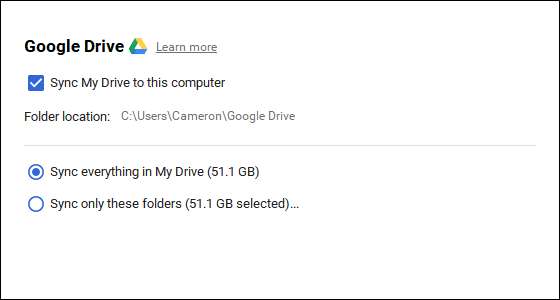
Deze zijn heel eenvoudig: kies gewoon wat u wilt synchroniseren en u bent klaar.
Stap drie: Kies andere mappen op uw pc om te synchroniseren
Laten we vervolgens eens kijken naar het gedeelte Deze computer, waar u andere mappen op uw pc kunt selecteren om te synchroniseren. Er zijn hier al een paar opties beschikbaar: Desktop, Documenten en Afbeeldingen. U kunt eenvoudig het vakje naast de optie aanvinken om een volledige back-up te maken van alles van die locatie naar uw Google Drive. Gemakkelijk.
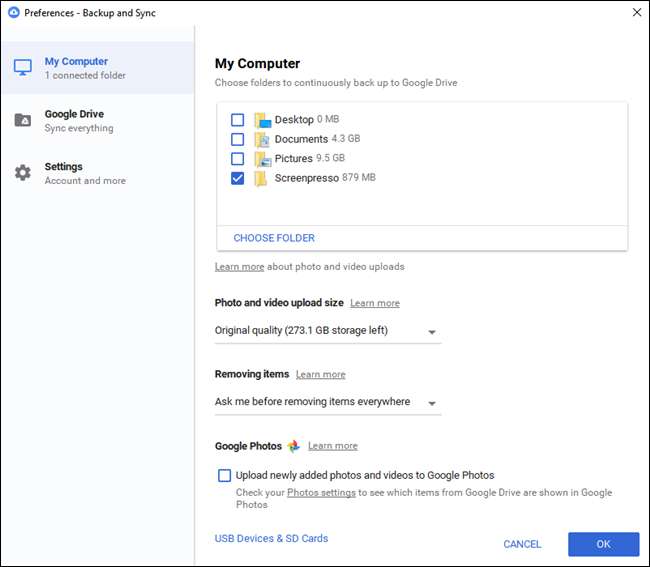
Maar als u iets gedetailleerder wilt worden en alleen een back-up wilt maken van een bepaalde map, kunt u dit doen door op de optie "Map kiezen" te klikken. Navigeer gewoon naar de map waarvan u een back-up wilt maken en klik op 'Map selecteren'. Dat is alles wat er is.

OPMERKING: bestanden die u van buiten uw Drive-map synchroniseert, worden niet naast al uw andere bestanden in Drive weergegeven. Ga naar om toegang te krijgen tot die bestanden Google Drive op internet en klik op "Mijn computers" in het linkermenu. Deze optie is ook beschikbaar in de mobiele Drive-apps.
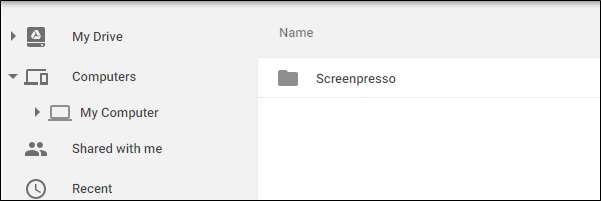
Als u wilt dat een bestand of map wordt weergegeven onder 'Mijn schijf', moet u deze op de ouderwetse manier synchroniseren: door deze in de Google Drive-map op uw pc te plaatsen.
Stap vier: pas uw instellingen voor het uploaden van foto's aan
VERWANT: 18 dingen die je misschien nog niet weet wat Google Foto's kan doen
Onder de mapopties in het gedeelte 'Deze computer' kunt u ook specificeren hoe u een back-up van afbeeldingen wilt maken (uiteraard als u ervoor kiest om een back-up te maken van afbeeldingen op uw pc): originele kwaliteit, die ruimte inneemt in uw schijf of hoge kwaliteit, die geen ruimte in uw schijf in beslag neemt. De laatste gebruikt intelligente compressie-algoritmen om de grootte van de afbeelding te verkleinen zonder de kwaliteit te verminderen, net als bij de Google Foto's-app op Android- en iOS-apparaten .
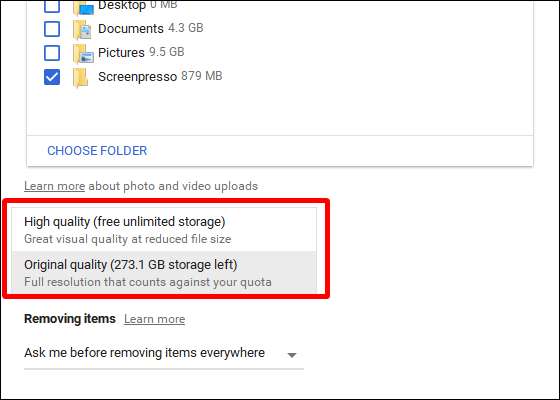
U kunt ook aangeven hoe u de verwijderingsopties wilt beheren: items overal verwijderen, geen items overal verwijderen of mij vragen voordat u items overal verwijdert. De laatste optie is ingesteld als standaard, wat sowieso het meest logisch is. Voel je vrij om dit aan te passen aan je specifieke wensen.
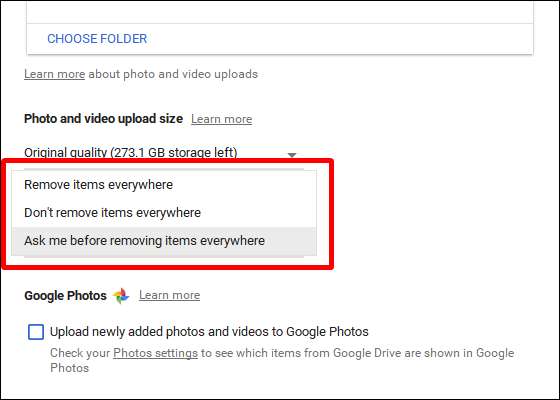
Ten slotte kunt u het vakje in het gedeelte Google Foto's aanvinken om uw computer automatisch te scannen op nieuwe afbeeldingen en deze te uploaden naar Google Foto's. Er is ook een kleine optie onderaan met de naam 'USB-apparaten en SD-kaarten', die u kunt gebruiken om automatisch bestanden van uw digitale camera of USB-drives te uploaden als u dat wilt. Sluit gewoon de drive of kaart aan en geef aan wat u ermee wilt doen.
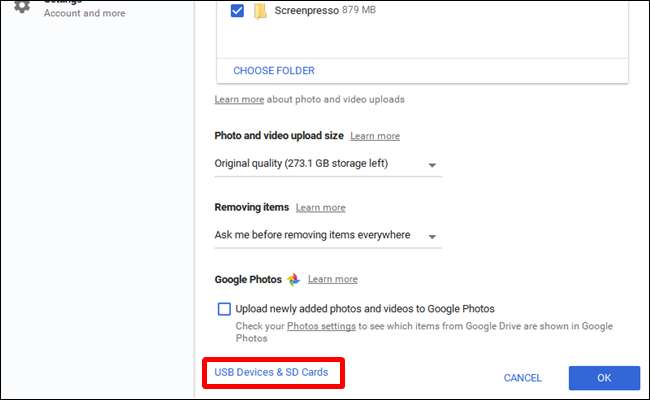
Een paar aanvullende opmerkingen over back-up en synchronisatie
Dat is eigenlijk alles wat er is met Back-up en synchronisatie, maar er zijn een aantal andere dingen die het vermelden waard zijn:
- U kunt de naam van uw computer wijzigen door op de tekst "Deze computer" (of iets dergelijks) bovenaan de pagina "Deze computer" te klikken en deze een specifieke naam te geven.
- U kunt uw Drive-opslag eenvoudig upgraden of uw account loskoppelen via het tabblad "Instellingen".
- Systeemopstartregels, bestandssynchronisatiepictogram en instellingen voor rechtsklikken kunnen ook worden gewijzigd op het tabblad Instellingen.
- Netwerkactiviteit voor back-up en synchronisatie kan worden beperkt in het gedeelte "Netwerkinstellingen" van het tabblad Instellingen. Proxy's kunnen specifiek zijn en de download- / uploadsnelheden kunnen indien nodig worden beperkt.
- Het hulpprogramma Back-up en synchronisatie blijft in het systeemvak van uw computer staan zolang deze actief is. Om toegang te krijgen tot de instellingen, klikt u op het pictogram in de lade, klikt u op het menu met drie stippen in de rechterbovenhoek en kiest u 'Voorkeuren'.
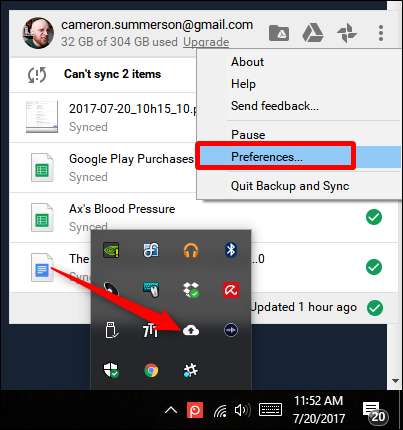
Dat is het eigenlijk zo ongeveer. Het is een eenvoudige tool.







